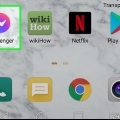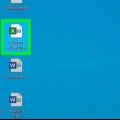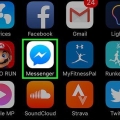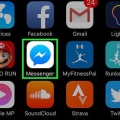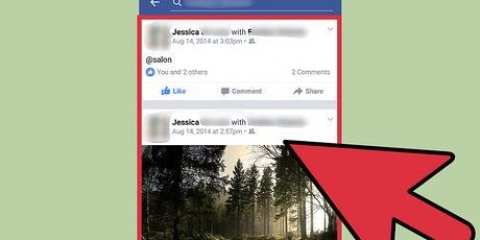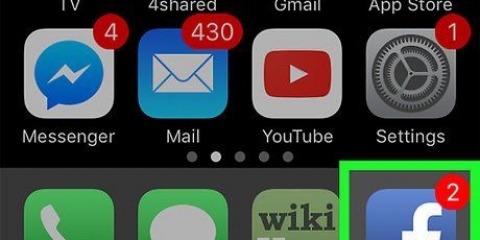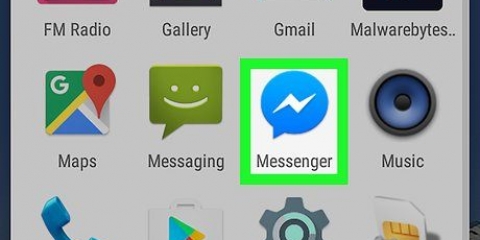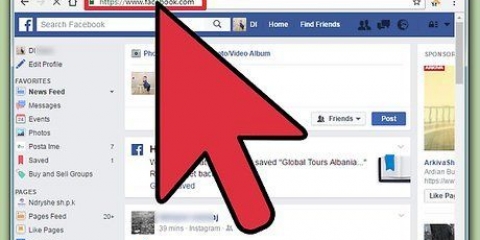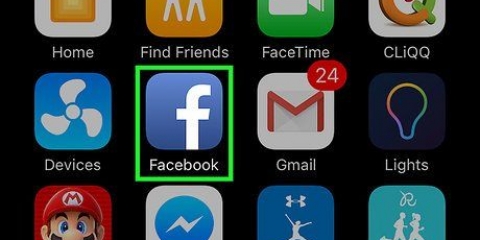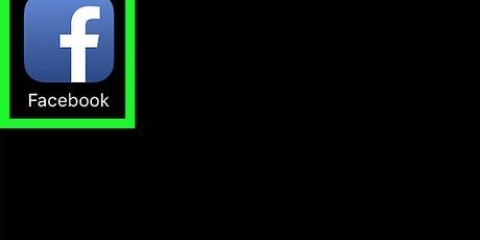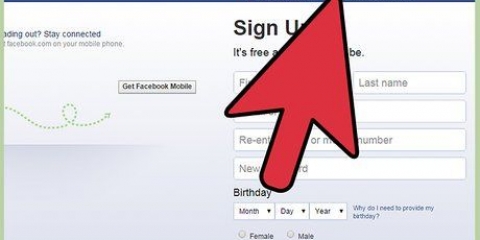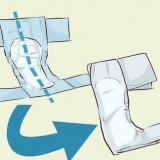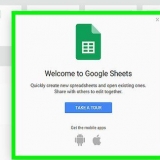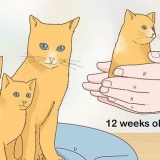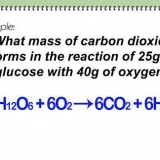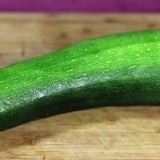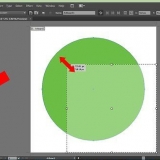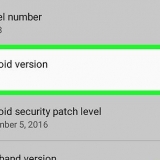Visa dolda meddelanden på facebook
Den här artikeln kommer att lära dig hur du hittar inlägg som du eller någon annan har gömt på Facebooks tidslinje.
Steg
Metod 1 av 4: Hitta dolda meddelanden i mobilappen

1. Öppna Facebook-appen. Den här ser ut som ett vitt F på en blå bakgrund.
- När du uppmanas att logga in anger du ditt användarnamn och lösenord och trycker sedan på "Logga in".

2. Tryck på ikonen för din profil. Denna innehåller din profilbild och finns i det övre högra hörnet på sidan.

3. Tryck på Aktivitetslogg under ditt profilnamn.

4. Tryck på Filter längst upp till vänster på skärmen. En meny med alternativ kommer att visas.

5. Tryck på Meddelanden du har gömt. En ny skärm kommer att laddas med en lista över alla dina dolda Facebook-meddelanden.
Klicka på datumet för inlägget för att se var på din tidslinje det dolda inlägget finns.
Metod 2 av 4: Hitta dina dolda meddelanden på ett skrivbord

1. ÖppenFacebook.
- När du uppmanas att logga in, skriv ditt användarnamn och lösenord och klicka sedan på "Logga in".

2. Klicka på ▼ i det övre högra hörnet på sidan. En rullgardinsmeny visas under knappen.

3. Klicka på Aktivitetslogg.

4. Klicka på Meddelanden du har gömt. Denna länk finns i menyn till vänster. En ny sida kommer att laddas med en lista över alla dina dolda Facebook-inlägg.
Klicka på datumet för inlägget för att se var på din tidslinje det dolda inlägget finns.
Metod 3 av 4: Hitta andras dolda meddelanden i mobilappen

1. Öppna Facebook-appen. Den här ser ut som ett vitt F på en blå bakgrund.
- När du uppmanas att logga in anger du ditt användarnamn och lösenord och trycker sedan på "Logga in".

2. Skriv "meddelanden från [din väns namn]". Facebooks sökfält låter dig söka efter olika inlägg och kommentarer från vänner, även om de inte visas på din tidslinje.

3. Skriv "Meddelanden från [din väns namn].’ Facebook-sökning kan hitta olika inlägg och kommentarer från dina vänner, även om de är dolda på tidslinjen.

4. Tryck på ett sökresultat. Sidan kommer att ladda en lista över alla din väns inlägg, inklusive de som är gömda på din väns tidslinje.
Tyvärr gör sökresultaten ingen skillnad mellan dina vänners dolda inlägg och de inlägg som är tillgängliga på deras profil. Båda kommer dock att dyka upp här.
Metod 4 av 4: Hitta andras dolda meddelanden på ett skrivbord

1. ÖppenFacebook.
- När du uppmanas att logga in, skriv ditt användarnamn och lösenord och klicka sedan på "Logga in".

2. Klicka på sökrutan högst upp på sidan.

3. Tryck på ett sökresultat. Sidan kommer att ladda en lista över alla din väns inlägg, inklusive de som är gömda på din väns tidslinje.

4. Tryck på ett sökresultat. Sidan kommer att ladda en lista över alla din väns inlägg, inklusive de som är gömda på din väns tidslinje.
Tyvärr gör sökresultaten ingen skillnad mellan dina vänners dolda inlägg och de inlägg som är tillgängliga på deras profil. Båda kommer dock att dyka upp här.
Оцените, пожалуйста статью